Hvad du skal vide
- A JAR-fil er en Java-arkivfil.
- Åbn en med en browser (Java skal være installeret).
- Konverter til EXE med Eclipse.
Denne artikel forklarer, hvad en JAR-fil er, de forskellige måder, du kan åbne en afhængigt af, hvordan du vil bruge den, og hvordan du konverterer en til EXE eller ZIP.
Hvad er en JAR-fil?
En fil med filtypen. JAR er en Java-arkivfil, der bruges til at gemme Java-programmer og -spil i en enkelt fil. Nogle indeholder filer, der får dem til at fungere som selvstændige apps, og andre har programbiblioteker, som andre programmer kan bruge.
JAR-filer er ZIP-komprimerede og gemmer ofte ting som CLASS-filer, en manifestfil og programressourcer som billeder, lydklip og sikkerhedscertifikater. Da de kan indeholde hundredvis eller endda tusindvis af filer i et komprimeret format, er det nemt at dele og flytte dem.
Java-kompatible mobilenheder bruger muligvis dette format til spilfiler, og nogle webbrowsere har temaer og tilføjelser i JAR-formatet.
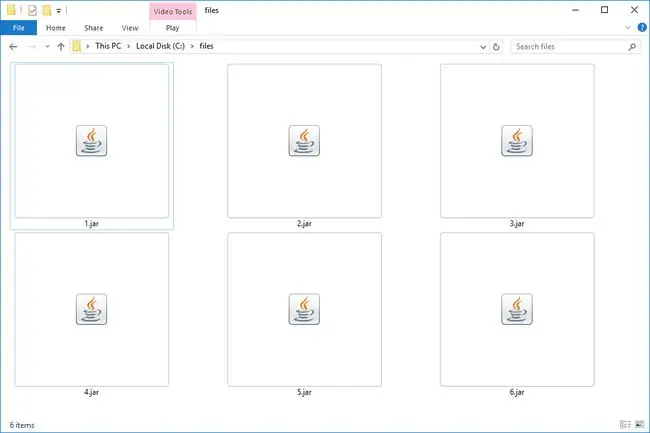
Sådan åbnes JAR-filer
Java Runtime Environment (JRE) skal installeres for at åbne eksekverbare JAR-filer, men bemærk, at ikke alle JAR-filer er eksekverbare. Når den er installeret, kan du bare dobbeltklikke på filen for at åbne den.
Nogle mobilenheder har JRE indbygget. Når de er installeret, kan Java-applikationer også åbnes i en webbrowser, såsom Firefox, Safari, Edge osv. (men ikke Chrome).
Da JAR-filer er komprimeret med ZIP, kan enhver fildekomprimering åbne en for at se indholdet, der er inde. Dette inkluderer programmer som 7-Zip, PeaZip og jZip
En anden måde at åbne filen på er at bruge følgende kommando i kommandoprompt, og erstatte yourfile.jar med navnet på din egen JAR-fil:
java -jar yourfile.jar
Da du muligvis har brug for forskellige programmer til at åbne forskellige JAR-filer, se Sådan ændrer du standardprogrammet for en specifik filudvidelse i Windows, hvis den automatisk åbnes i et program, som du ikke vil bruge den med.
Fejl ved åbning af JAR-filer
På grund af sikkerhedsindstillinger i Windows-operativsystemet og i nogle webbrowsere er det slet ikke ualmindeligt at se fejl, når man forsøger at få adgang til Java-applikationer.
For eksempel kan " Java Application Blocked " ses, når du forsøger at indlæse en Java-applet. "Dine sikkerhedsindstillinger har blokeret et program, der ikke er tillid til, i at køre." kan rettes ved at indstille sikkerhedsniveauet i Java Control Panel-appletten.
Hvis du ikke kan åbne Java-applets, selv efter at du har installeret JRE, skal du først sikre dig, at Java er aktiveret i din browser, og at kontrolpanelet er korrekt sat op til at bruge Java. Genstart derefter din browser fuldstændigt ved at lukke alle åbne vinduer og derefter genåbne hele programmet.
Tjek også, at du kører den seneste version af Java. Hvis du ikke er det, skal du vende tilbage til det JRE-link ovenfor og installere den nyeste version. Eller lær, hvordan du opdaterer din nuværende Java-installation.
Selv om det er usandsynligt, modtager du muligvis fejl, fordi du ikke rigtig har en JAR-fil, og så det program, du bruger til at åbne den, understøtter ikke formatet. Dette kan ske, hvis du har læst filtypenavnet forkert. Der er mere om dette nedenfor.
Sådan konverteres en JAR-fil
Du kan dekompilere en JAR-fils CLASS-filer til Java-filer ved hjælp af JavaDecompilers.com. Upload din fil der, og vælg hvilken decompiler du vil bruge.
Konvertering af en Java-applikation, så den kan bruges på Android-platformen, vil kræve en JAR til APK-filkonvertering. En mulighed kan være at køre JAR-filen i en Android-emulator, så programmet opretter en APK-fil automatisk. Det ser dog ud til, at den nemmeste måde at få et Java-program på Android er ved blot at kompilere APK'en fra den originale kildekode.
Du kan lave eksekverbare JAR-filer i programmeringsapplikationer som Eclipse.
WAR-filer er Java Web Archive-filer, men du kan ikke konvertere en JAR-fil direkte til en WAR-fil, da WAR-formatet har en bestemt struktur, som JAR'er ikke har. I stedet kan du bygge en WAR og derefter tilføje JAR-filen til lib-biblioteket, så klasserne inde i JAR-filen er tilgængelige til brug. WizToWar kan måske hjælpe dig med dette.
At lave en ZIP-fil fra en JAR-fil er lige så let som at omdøbe filtypenavnet fra. JAR til. ZIP. Dette udfører faktisk ikke en filkonvertering, men det lader programmer, der bruger ZIP-filer, såsom 7-Zip eller PeaZip, lettere åbne JAR-filen.
Kan du stadig ikke åbne den?
Nogle filer deler nogle få af de samme filtypenavne, hvilket kan forårsage forvirring, hvis filen ikke åbner, som du tror, den burde. Det, der sker, er, at du højst sandsynligt læser filtypenavnet forkert.
F.eks. åbnes JARVIS-filer med en teksteditor, og JARC- og ARJ-filer er arkiver.
Flere oplysninger om JAR-formatet
Hvis du har brug for hjælp til at pakke programmer ind i JAR-filer, skal du følge dette link for instruktioner på Oracle-webstedet.
Kun én manifestfil kan inkluderes i et JAR-arkiv, og den skal være på META-INF/MANIFEST. MF-lokationen. Det skal følge syntaksen for navnet og værdien adskilt af et kolon, som Manifest-Version: 1.0. Denne MF-fil kan angive de klasser, applikationen skal indlæse.
Java-udviklere kan signere deres applikationer digit alt, men det signerer ikke selve JAR-filen. I stedet vises filerne i arkivet med deres underskrevne kontrolsummer.






